Einführung
In diesem Artikel werden die Probleme beschrieben, die im Updaterollup 8 (UR8) für Microsoft System Center 2012 R2 Virtual Machine Manager behoben wurden. Für System Center 2012 R2-Virtual Machine Manager sind zwei Updates verfügbar: eines für Server und eines für die Administratorkonsole. Dieser Artikel enthält auch die Installationsanweisungen für updaterollup 8 für System Center 2012 R2 Virtual Machine Manager.
Features, die in diesem Updaterollup hinzugefügt werden
-
Unterstützung für SQL Server 2014 SP1 als VMM-Datenbank
Mit Updaterollup 8 für SC VMM 2012 R2 können Sie jetzt Microsoft SQL Server 2014 SP1 als VMM-Datenbank verwenden. Diese Unterstützung umfasst nicht das Bereitstellen von Dienstvorlagen mithilfe des SQL Profiltyps als SQL Server 2014 SP1. Aktuelle Informationen zu SQL Server Anforderungen für System Center 2012 R2 finden Sie in der Referenz hier. -
Unterstützung für VMWare vCenter 6.0-Verwaltungsszenarien
Mit Updaterollup 7haben wir Unterstützung für Verwaltungsszenarien für vCenter 5.5 angekündigt. Aufbauend auf unserer Roadmap für vCenter- und VMM-Integration und -Unterstützung freuen wir uns jetzt, Unterstützung für VMWare vCenter 6.0 im Updaterollup 8 bekannt zu geben. Eine vollständige Liste der unterstützten Szenarien finden Sie hier. -
Möglichkeit zum Festlegen von Kontingenten für externe IP-Adressen
Mit Updaterollup 7haben wir unterstützung für mehrere externe IP-Adressen pro virtuellem Netzwerk angekündigt, aber der Artikel war unvollständig, da es keine Option zum Festlegen von Kontingenten für die Anzahl der NAT-Verbindungen gab. Mit UR8 freuen wir uns, Die End-to-End-Unterstützung für diese Funktionalität bekannt zu geben, da Sie jetzt Kontingente für die Anzahl der pro Benutzerrolle zulässigen externen IP-Adressen festlegen können. Sie können dies auch mithilfe von Windows Azure Pack (WAP) verwalten.
Gewusst wie diese Funktion verwenden?
PowerShell-Cmdlets:So legen Sie das Kontingent für eine Benutzerrolle fest:
Set-UserRole –UserRole UserRoleObject –NATConnectionMaximum MaxNumber
So entfernen Sie das Kontingent für eine Benutzerrolle:Set-UserRole –UserRole UserRoleObject –RemoveNATConnectionMaximum-Beispiel-Cmdlets
:Set-UserRole –UserRole $UserRoleObject –NATConnectionMaximum 25
Set-UserRole –UserRole $UserRoleObject –RemoveNATConnectionMaximum
-
Unterstützung für Kontingente für Prüfpunkte Vor UR8 überprüft VMM beim Erstellen eines Prüfpunkts über WAP nicht, ob das Erstellen des Prüfpunkts
den Grenzwert für das Mandantenspeicherkontingent überschreitet. Vor UR8 können Mandanten den Prüfpunkt auch dann erstellen, wenn das Speicherkontingentlimit überschritten wird.
Beispielszenario zur Erläuterung des Problems vor UR8
Ziehen Sie einen Fall in Betracht, in dem ein Mandantenadministrator ein Speicherkontingentlimit von 150 GB hat. Anschließend führt sie die folgenden Schritte aus:-
Sie erstellt zwei VMs mit einer VHD-Größe von jeweils 30 GB (verfügbarer Speicher vor der Erstellung: 150 GB, nach der Erstellung: 90 GB).
-
Sie erstellt einen Prüfpunkt für einen der VMs (verfügbarer Speicher vor der Erstellung: 90 GB, nach der Erstellung: 60 GB).
-
Sie erstellt eine neue VM der VHD-Größe 50 GB (verfügbarer Speicher vor der Erstellung: 60 GB, nach der Erstellung: 10 GB).
-
Sie erstellt einen Prüfpunkt des dritten virtuellen Computers (verfügbarer Speicher vor der Erstellung: 10 GB).
Da der Mandantenadministrator über ein unzureichendes Speicherkontingent verfügt, sollte VMM im Idealfall die Erstellung dieses Prüfpunkts blockieren (Schritt 4). Aber vor UR8 ermöglicht VMM Mandantenadministratoren das Erstellen des Prüfpunkts und das Überschreiten des Grenzwerts.
Mit Updaterollup 8 können Sie jetzt sicher sein, dass VMM die Überprüfung der Speicherkontingentgrenzwerte des Mandanten abwickelt, bevor Sie einen Prüfpunkt erstellen. -
-
Möglichkeit zum Konfigurieren der MAC-Adresse des statischen Netzwerkadapters während der Betriebssystembereitstellung
Mit Updaterollup 8 bieten wir jetzt die Funktionalität zum Konfigurieren von MAC-Adressen des statischen Netzwerkadapters während der Betriebssystembereitstellung. Wenn Sie jemals die Bare Metal-Bereitstellung von Hosts durchgeführt haben und mehrere Hosts mit denselben MAC-Adressen haben (aufgrund der dynamischen IP-Adresszuweisung für Netzwerkadapter), könnte dies ein echter Retter für Sie sein.
Gewusst wie diese Funktion verwenden?
PowerShell-Cmdlet:New-SCPhysicalComputerNetworkAdapterConfig -UseStaticIPForIPConfiguration -SetAsGenericNIC -SetAsVirtualNetworkAdapter -IPv4Subnet String -LogicalSwitch Logical_Switch -VMNetwork VM_Network -MACAddress MAC_Address
Um eine statische MAC-Adresse zu konfigurieren, können Sie den MACAddress-Parameter im vorherigen PowerShell-Cmdlet angeben. Wenn kein MAC-Adressparameter angegeben ist, konfiguriert VMM ihn als dynamisch (VMM weist Hyper-V zu, um die MAC-Adresse zuzuweisen). Um MAC aus dem standardmäßigen VMM-MAC-Adresspool auszuwählen, können Sie die MAC-Adresse als 00:00:00:00:00:00 angeben, wie im folgenden Screenshot gezeigt: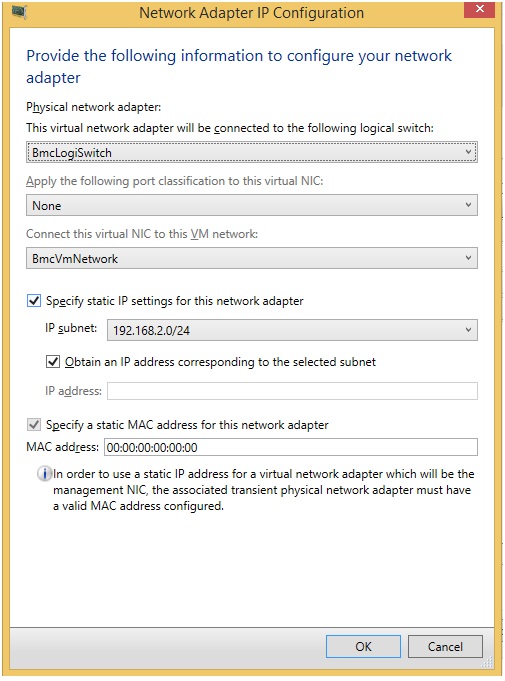
-
Sie können jetzt erweiterte Hyper-V-Port-ACLs
mit Updaterollup 8 für VMM bereitstellen:-
Definieren von ACLs und deren Regeln
-
Anfügen der erstellten ACLs an ein VM-Netzwerk, VM-Subnetze oder virtuelle Netzwerkadapter
-
Anfügen der ACL an globale Einstellungen, die sie auf alle virtuellen Netzwerkadapter anwenden
-
Anzeigen und Aktualisieren von ACL-Regeln, die auf dem virtuellen Netzwerkadapter in VMM konfiguriert sind
-
Löschen von Port-ACLs und ACL-Regeln
Weitere Informationen finden Sie im Knowledge Base-Artikel 3101161. -
-
Unterstützung für Speicherplatz-Tiering in VMM
Mit UpdateRollup 8 bietet Ihnen VMM jetzt die Funktionalität zum Erstellen von Dateifreigaben mit Ebenen (SSD/HDD).
Weitere Informationen finden Sie im Knowledge Base-Artikel 3101159.
Probleme, die in diesem Updaterollup behoben wurden
-
Problem 1
Die Erstellung von VMs der Generation 2 schlägt mit dem folgenden Fehler fehl:Fehler (13206),
Virtual Machine Manager das Start- oder Systemvolume auf dem virtuellen Computer <VM-Namen> nicht finden kann. Der resultierende virtuelle Computer wird möglicherweise nicht gestartet oder funktioniert nicht ordnungsgemäß.
-
Problem 2
VMM ermöglicht es Ihnen nicht, den Besitzer eines Hardwareprofils mit einem Besitzernamen festzulegen, der das Symbol "$" enthält. -
Problem 3
HA-VMs mit VLAN, das an den Netzwerkstandorten eines logischen Netzwerks konfiguriert ist, können nicht von einem Host zu einem anderen migriert werden. Der folgende Fehler wird ausgelöst, wenn Sie versuchen, den virtuellen Computer zu migrieren:Fehler (26857)
Die VLAN-ID (xxx) ist ungültig, da das VM-Netzwerk (xxx) die VLAN-ID nicht an einem Netzwerkstandort enthält, auf den der Host zugreifen kann.
-
Problem 4
Die Änderungen, die von einem Mandantenadministrator (mit Bereitstellungsberechtigungen für eine Cloud) an den Speicher- und CPU-Einstellungen eines virtuellen Computers in der Cloud über die VMM-Konsole vorgenommen werden, bleiben nicht erhalten. Um dieses Problem zu umgehen, ändern Sie diese Einstellungen mithilfe von PowerShell. -
Problem 5
Wenn eine VM bereitgestellt und auf einer SMB3-Dateifreigabe abgelegt wird, die auf NetApp Filer 8.2.3 oder höher gehostet wird, lässt der VM-Bereitstellungsprozess eine veraltete Sitzung pro vm geöffnet, die auf der Freigabe bereitgestellt wird. Wenn viele VMs mit diesem Prozess bereitgestellt werden, schlägt die VM-Bereitstellung fehl, da die maximale Grenze der zulässigen SMB-Sitzung im NetApp-Filer erreicht ist. -
Problem 6
VMM hängt aufgrund SQL Server Leistungsprobleme, wenn Sie den täglichen Betrieb von VMM ausführen. Dieses Problem tritt aufgrund veralteter Einträge in der tbl_PCMT_PerfHistory_Raw Tabelle auf. Mit UR8 werden keine neuen veralteten Einträge in der tbl_PCMT_PerfHistory_Raw Tabelle erstellt. Die Einträge, die vor der Installation von UR8 vorhanden waren, sind jedoch weiterhin vorhanden. Verwenden Sie das folgende SQL Skript, um die vorhandenen veralteten Einträge aus den SQL Server Tabellen zu löschen:DELETE FROM tbl_PCMT_PerfHistory_Raw where TieredPerfCounterID NOT IN (SELECT DISTINCT tieredPerfCounterID FROM dbo.tbl_PCMT_TieredPerfCounter);
DELETE FROM tbl_PCMT_PerfHistory_Hourly where TieredPerfCounterID NOT IN (SELECT DISTINCT tieredPerfCounterID FROM dbo.tbl_PCMT_TieredPerfCounter);
DELETE FROM tbl_PCMT_PerfHistory_Daily where TieredPerfCounterID NOT IN (SELECT DISTINCT tieredPerfCounterID FROM dbo.tbl_PCMT_TieredPerfCounter); -
Problem 7
In einer Bereitstellung mit virtualisierten Fiber Channel-Adaptern aktualisiert VMM den SMI-S-Speicheranbieter nicht und löst die folgende Ausnahme aus:Name : Liest Storage Anbieterbeschreibung
: Liest Storage Anbieterstatus
: 0 %
Status : Fehler
cmdletName : Read-SCStorageProvider
ErrorInfo : FailedtoAcquireLock (2606)
Dies geschieht, weil VMM zuerst die Schreibsperre für ein Objekt abruft und dann später versucht, die Löschsperre für dasselbe Objekt abzurufen. -
Problem 8
Für VMs mit VHDs, die auf einem Scale out File Server (SOFS) über SMB platziert werden, zeigt der Leistungsindikator für die Datenträgerlesegeschwindigkeit der VM fälschlicherweise 0 in der VMM-Admin-Konsole an. Dies verhindert, dass ein Unternehmen seine wichtigsten IOPS-Verbraucher überwacht. -
Problem 9
Bei der dynamischen Optimierung tritt ein Fehler auf, eine Transaktion wird durchläuft und verhindert, dass andere Aufträge ausgeführt werden. Es wird auf dem SQL Server Computer blockiert, bis SCVMM wiederverwendet wird oder die beleidigte SPID in SQL getötet wird. -
Problem 10
V2V-Konvertierung schlägt fehl, wenn Sie versuchen, VMs vom ESX-Host zu Hyper-V-Host zu migrieren, wenn die Festplattengröße der VM auf dem ESX-Host sehr groß ist. Der folgende erwähnte Fehler wird ausgelöst:Fehler (2901)
Der Vorgang wurde aufgrund eines ungültigen Parameters oder einer ungültigen Aufrufsequenz nicht erfolgreich abgeschlossen. (Der Parameter ist falsch (0x80070057))
-
Problem 11
Live Migration von VMs in einem HNV-Netzwerk dauert länger als erwartet. Möglicherweise gehen auch Pings an die migrierende VM verloren. Dies liegt daran, dass während der Livemigration die WNV-Richtlinientabelle übertragen wird (statt nur Delta). Wenn die WNV-Richtlinientabelle daher zu lang ist, wird die Übertragung verzögert und kann dazu führen, dass VMs die Konnektivität auf dem neuen Host verlieren. -
Problem 12
VMM ruft eine falsche MAC-Adresse ab, während die HNV-Richtlinie in den Bereitstellungen generiert wird, in denen F5-Lastenausgleichsgeräte verwendet werden. -
Problem 13
Bei IBM SVC-Geräten schlägt die Aktivierung der Replikation in VMM fehl, da es eine Einschränkung in SVC gibt, bei der der Name der Konsistenzgruppe mit einem alphabetischen Zeichen beginnen sollte (Fehlercode: 36900). Dieses Problem tritt auf, weil VMM beim Aktivieren der Replikation zufällige Zeichenfolgen zum Benennen der "Konsistenzgruppen" und "Beziehung" zwischen der Quelle und dem Ziel generiert und diese alphanumerische Zeichen enthalten. Daher kann das erste Zeichen, das von VMM generiert wird, eine Zahl sein, und dies bricht die Anforderung von IBM SVC. -
Problem 14
Im Updaterollup 6 wurde eine Änderung hinzugefügt, mit der Kunden auch dann über eine statische MAC-Adresse verfügen können, wenn der Netzwerkadapter nicht verbunden ist. Dieser Fix deckt nicht alle Szenarien ordnungsgemäß ab und löst eine Ausnahme aus, wenn eine Vorlage mit einem verbundenen Netzwerkadapter vorhanden ist und Sie später versuchen, die statische Adresse zu bearbeiten, um den Netzwerkadapter zu trennen. -
Problem 15
Nach dem Updaterollup 6, sobald ein Host in den Legacymodus wechselt, wird es 20 Tage lang nicht mehr zum Ereignis zurückkehren. Daher werden die VM-Eigenschaften nicht aktualisiert, und es werden 20 Tage lang keine Ereignisse von HyperV empfangen.
Dieses Problem tritt aufgrund einer Änderung auf, die in UR6 enthalten ist, die den Ablauf als 20 Tage für den Ereignismodus und den Legacymodus festlegen. Die Legacyaktualisierung, die idealerweise nach 2 Minuten ausgeführt werden sollte, wird jetzt nach 20 Tagen ausgeführt. und bis dahin ist die Ereigniserstellung deaktiviert.
Problemumgehung:
Um dieses Problem zu umgehen, führen Sie die Legacyaktualisierung manuell aus, indem Sie die VM-Eigenschaften aktualisieren. -
Problem 16
Post-UR7: Beim Löschen eines virtuellen Netzwerks werden die Clusterressourcen für das Netzwerkvirtualisierungsgateway nicht ordnungsgemäß bereinigt. Dies führt dazu, dass die Clusterrolle (Clustergruppe) in einen fehlerhaften Zustand wechselt, wenn ein Failover der HNV-Gatewayclusterrolle auftritt. Dies verursacht einen Fehlerstatus auf dem Gateway, wie im folgenden Screenshot dargestellt: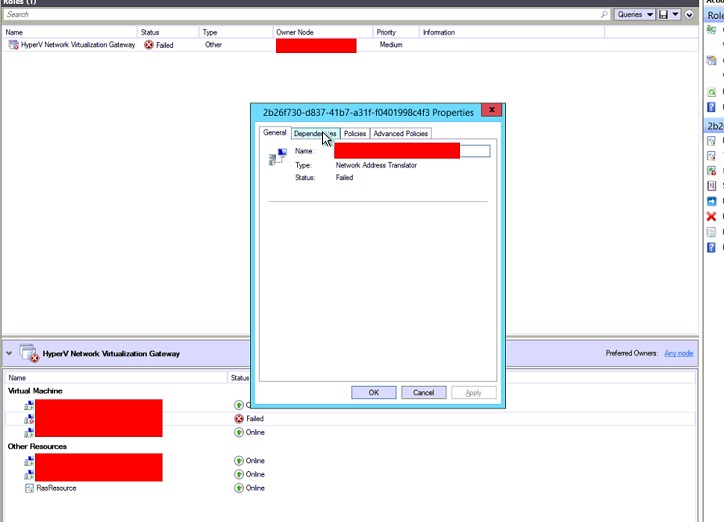
Abrufen und Installieren des Updaterollup 8 für System Center 2012 R2 Virtual Machine Manager
Informationen zum Download
Updatepakete für Virtual Machine Manager sind über Windows Update oder manuellen Download verfügbar.
Windows Update
Um ein Updatepaket von Windows Update abzurufen und zu installieren, führen Sie die folgenden Schritte auf einem Computer aus, auf dem eine Virtual Machine Manager Komponente installiert ist:
-
Klicken Sie auf Start und dann auf Systemsteuerung.
-
Doppelklicken Sie in Systemsteuerung auf Windows Update.
-
Klicken Sie im Fenster Windows Update auf "Online überprüfen", um Updates von Microsoft Update zu erhalten.
-
Klicken Sie auf "Wichtige Updates sind verfügbar".
-
Wählen Sie das Updaterolluppaket aus, und klicken Sie dann auf "OK".
-
Klicken Sie auf "Updates installieren", um das Updatepaket zu installieren.
Microsoft Update-Katalog
Wechseln Sie zu den folgenden Websites, um die Updatepakete manuell aus dem Microsoft Update-Katalog herunterzuladen:



Führen Sie den folgenden Befehl an einer Eingabeaufforderung mit erhöhten Rechten aus, um die Updatepakete manuell zu installieren:
msiexec.exe/update packagename
Führen Sie beispielsweise den folgenden Befehl aus, um das Updaterollup 8-Paket für einen System Center 2012-Virtual Machine Manager SP1-Server (KB3096389) zu installieren:
msiexec.exe /update kb3096389_vmmserver_amd64.msp
Hinweis Zum Ausführen eines Updates für Updaterollup 8 auf dem VMM-Server müssen sowohl die VMM-Konsole als auch die Serverupdates installiert werden. Erfahren Sie, wie Sie Updaterollups für Virtual Machine Manager 2012 R2 installieren, entfernen oder überprüfen.
Dateien, die in diesem Updaterollup aktualisiert wurden
Klicken Sie hier, um eine Liste der Dateien anzuzeigen, die in diesem Updaterollup geändert wurden.










